„Windows 10“ yra įmontuotas garso trikčių šalinimo įrankis, kuris yra gana gera diagnozuojant ir nustatant bendras garso problemas. Jei susiduriate su garso problemomis, prieš atlikdami kitus veiksmus, turėtumėte paleisti garso trikčių šalinimo priemonę („App app“ (naujinimo ir saugumo)> Trikčių šalinimas).
Jei trikčių diagnostikos priemonė neišsprendžia problemos, galite pabandyti rankiniu būdu patikrinti garso nustatymus arba atkurti numatytuosius nustatymus.
Iš naujo įdiegus garso tvarkyklę, reikia išspręsti garso problemas. Prieš iš naujo įdiegdami garso tvarkyklę, galite pabandyti iš naujo paleisti garso tvarkyklę.
Iš naujo paleidus garso tvarkyklę, problema gali būti ne visuomet išspręsta, kartais tai gali padėti. Be to, galite iš naujo paleisti garso tvarkyklę keliais pelės paspaudimais.
Paleiskite garso tvarkyklę „Windows 10“
Atlikite toliau pateiktas instrukcijas, kad iš naujo paleistumėte garso tvarkyklę „Windows 10“ įrenginyje „Device Manager“.
1 veiksmas: atidarykite įrenginių tvarkyklę, dešiniuoju pelės klavišu spustelėdami mygtuką Pradėti užduočių juostoje ir tada spustelėkite parinktį Įrenginių tvarkytuvė . Arba galite greitai paleisti „Device Manager“, paspausdami „ Windows“ logotipą + X klavišus, o tada paspauskite M klavišą.
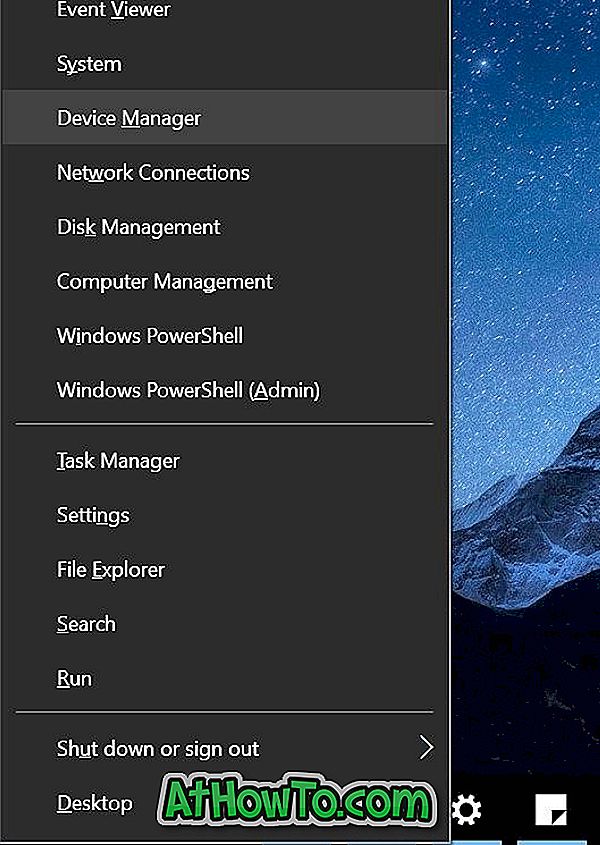
2 veiksmas . Įrenginių tvarkytuvėje išplėskite Garso, vaizdo ir žaidimų valdiklius, kad pamatytumėte savo garso tvarkyklės įrašą.
3 žingsnis: dešiniuoju pelės mygtuku spustelėkite garso tvarkyklės įrašą ir spustelėkite „ Išjungti įrenginio parinktį“. Spustelėkite Taip, kad išjungtumėte įrenginio tvarkyklę. Jei jūsų paprašys paleisti kompiuterį iš naujo, išsaugokite savo darbą, uždarykite visas programas ir vieną kartą paleiskite kompiuterį.
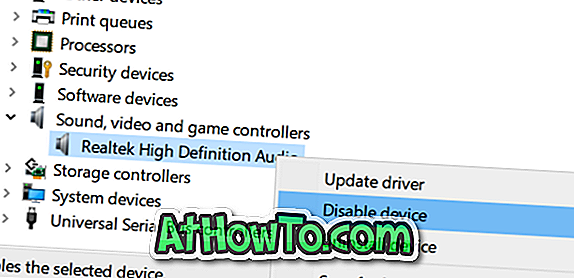
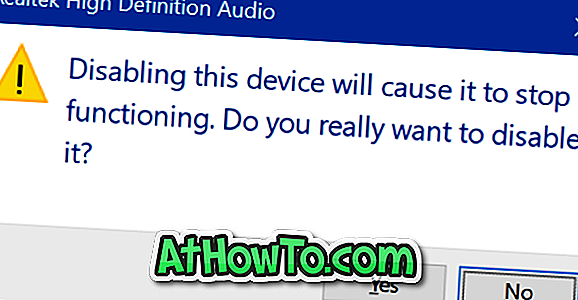
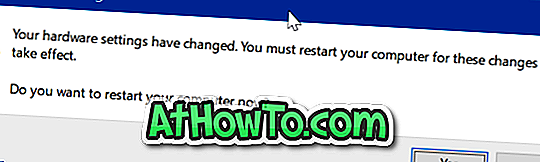
4 žingsnis: Galiausiai, dešiniuoju pelės mygtuku spustelėkite garso tvarkyklės įrašą ir spustelėkite Įgalinti įrenginio parinktį. Taip prietaisas bus paleistas dar kartą.

Patikrinkite, ar išspręsta garso problema. Jei ne, pabandykite pašalinti garso tvarkyklę, vieną kartą paleiskite kompiuterį ir tada įdiekite tos pačios kopijos.
Taip pat galite susisiekti su „Microsoft“ palaikymo pagalba.
Be to, sužinokite, kaip vienu metu naudoti garsiakalbį ir ausines Windows 10.













